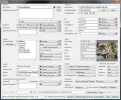Hallo,
aufgrund einer Anregung im Forum "IPTC-Workflow in FixFoto?" ist ein Skript entstanden, dass dateiübergreifend IPTC-Daten pflegen kann. Dank Micha ist es sogar zu einer professionellen Hilfe gekommen.
Was kann WPIPTC:
Installation:
Starten des Skripts:
Weitere Informationen über die aktuelle Hilfe: WPIPTC.chm für Version 1.26 vom 26.04.2010. Größe 1.19MB. Muss zum Anschauen lokal gespeichert sein.
Download: WPIPTC 1.26
Viel Spass!
aufgrund einer Anregung im Forum "IPTC-Workflow in FixFoto?" ist ein Skript entstanden, dass dateiübergreifend IPTC-Daten pflegen kann. Dank Micha ist es sogar zu einer professionellen Hilfe gekommen.
Was kann WPIPTC:
- Ist keine Datei markiert, wird das ganze Verzeichnis eingelesen.
- Einzelne Dateien bearbeiten. Durch wählen des nächsten Bildes wird ein Speichervorgang, je nach Einstellung, mit oder ohne Nachfrage eingeleitet (Performance).
- Bewegen innerhalb der markierten Dateien mit folgenden Möglichkeiten: 1. Bild, 10 Bilder zurück, 1 Bild zurück, Suchen nach Angaben, 1 Bild vor, 10 Bilder vor, Letztes Bild.
- Dateien anspringen ("Suchen") mit Eingabe eines Dateinamens bzw. eines Teils davon (rein numerische Angaben müssen von doppelte Anführungszeichen umgeben sein) oder einer direkten Position (Numerische Angabe).
- Mit der Schaltfläche "Speichern" kann explizit gespeichert werden.
- Ist "Speichern ohne Nachfrage" aktiviert, wird automatisch gespeichert, sofern eine Änderung vorliegt. Und zwar immer dann, wenn ein neues Bild geladen, der Dialog "IPTC-Stapelverarbeitung" gestartet oder das Programm verlassen wird.
Ist die Option nicht aktiv, so wird in den entsprechenden Situationen nachgefragt. Hier kann sogar eine entsprechende Aktion sogar komplett abgebrochen werden. - Mit der Schaltfläche "Markierte Felder auf alle Dateien durchschreiben" werden die entsprechenden Felder aller Bilder mit den Werten der markierten Felder (Checkbox) des aktiven Bildes ersetzt.
- Oft wiederholte Einträge können mit der ">"-Schaltfläche in Comboboxen(Klapplisten) gespeichert und von dort natürlich mit dem Aufklappen und Auswählen verwendet werden.
- Einträge aus den Comboboxen können mit der "X"-Schaltfläche, rechts davon, gelöscht werden.
- Im Einzelmodus können Einträge aus den Exif-Metadaten mit Hilfe der "< Exif"-Schaltflächen übernommen werden.
- Bei Copyright und Rechte steht das "©"-Zeichen per Schaltfläche zur Verfügung
- Markierte Bilder können nachträglich über Computer-A. nachgeladen werden
- WPIPTC unterstützt standardmäßig die Zeichensätze Windows-Codepage(Deutschland CP1252), UTF-8, ISO8859-1, ISO8859-15, MacRoman. Weitere Codeseiten können manuell eingerichtet werden.
- Die Pro-Version unterstützt unter anderem noch das Laden von der Bilderliste während der Laufzeit, Textbausteine (Begrenzer "#"), Variablen (Begrenzer "%"), Rekursives Einlesen von Verzeichnissen, Speichern, Laden, Kopieren, Einfügen und Löschen von kompletten Datensätzen. Außerdem unterstützt die Pro-Lizenz MKCanon beim automatischen Eintragen von immer gleichen IPTC-Einträgen mit Variablen (Z. B. Copyright mit automatischer Jahreszahl, Fotograf, Zeiten, Land etc....).
- Spezialfunktion: Dialog IPTC-Stapelverarbeitung
- Für die IPTC-Felder "Weitere Kategorien" und "Schlüsselwörter" stehen die Optionen "Hinzufügen", "Löschen" und "Ersetzen" zur Verfügung. Doppelte Einträge werden hierbei entfernt.
- Es besteht die Möglichkeit Daten zwischen dem Exif-Block und dem IPTC-Block auszutauschen und zwar in beide Richtungen. Soweit möglich, wird eine Anpassung der Datenformate vorgenommen.
- Es stehen zur Verfügung: 1x beliebige Werte (Exif<->IPTC), Fotograf, Copyright, Überschrift, Kommentar, Datum
- Vorgänge im Dialog können auf das aktuelle Bild oder alle Bilder angewandt werden.
- Treten während der Stapelverarbeitung Fehler auf, so wird nach Beendigung eine Fehlerbox geöffnet; mit Name der Datei und warum diese Datei nicht bearbeitet werden konnte.
Mögliche Fehler: Fehlen von Exif-Metadaten, bei IPTC->Exif kein IPTC-Datenblock, E/A-Fehler(z. B. Schreibschutz)
Da die Fehler in einem schreibgeschützten Textfeld stehen, können sie kopiert werden, wegen weiterer Analyse. - Treten Bedienungsprobleme oder Verständnisproble auf, so kann man die Hilfe aufrufen. Leider ist jedoch keine kontextsensitive Hilfe möglich (FF-Dialog).
- Einstellungen beider Dialoge werden gespeichert, so dass sie beim nächsten Aufruf unverändert zur Verfügung stehen.
Installation:
- WPIPTC.zip aus dem Internet auf den lokalen Rechner laden
- Fixfoto starten
- Menü Datei->Importieren->Skript importieren...
- WPIPTC.zip auswählen und Dialog bestätigen
- Installation ist nun abgeschlossen
Starten des Skripts:
- Die zu bearbeitenden Dateien in der Computeransicht markieren. Ist nichts markiert, so wird das ganze Verzeichnis geladen
- Hinweis: Wird über eine Bilderliste gearbeitet und das Skript von dort über Kontextmenü gestartet, so müssen in der Bilderliste Dateien selektiert sein, da sonst die Dateien von der Computeransicht geladen werden. Technisch nicht anders lösbar, da man nicht feststellen kann, von wo das Skript gestartet wird.
- F10 drücken oder Menü: Extras->FFSkript auswählen, um den Skript-Dialog zu starten
- Im Baum (rechte Seite) den Zweig IPTC anwählen.
- Skript "IPTC eintragen" auswählen
- Hinweis: An dieser Stelle kann dauerhaft über Auswahl einer Tastenkombination auf der Linken Seite und der Schaltfläche "Taste belegen" ein Tastaturkürzel zugewiesen werden
- Schaltfläche "Ausführen" oder ein Doppelklick auf den Skript-Eintrag startet das Skript
Weitere Informationen über die aktuelle Hilfe: WPIPTC.chm für Version 1.26 vom 26.04.2010. Größe 1.19MB. Muss zum Anschauen lokal gespeichert sein.
Download: WPIPTC 1.26
Viel Spass!
Anhänge
Zuletzt bearbeitet: